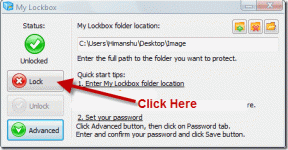Analizirajte in odpravite težave z operacijskim sistemom Windows 7 z uporabo nadzora zanesljivosti
Miscellanea / / December 02, 2021
Monitor zanesljivosti je orodje v sistemu Windows, ki ga je Microsoft začel pošiljati z operacijskim sistemom Windows Vista. To je umirjena različica pregledovalnika dogodkov, o kateri smo govorili v naša objava o času zaustavitve. S tem orodjem lahko preverite napake v aplikacijah in druge kritične sistemske napake ter poskusite poiskati rešitve za te težave.
V glavnem spremlja napake aplikacij, okvare sistema Windows, razne napake, opozorila in informacije. V tem članku bomo videli, kje najti monitor zanesljivosti v sistemu Windows 7, kako analizirati težave, povezane z različnimi programi z uporabo njegovega vmesnika, in tudi, kako preveriti rešitve.
Tukaj so koraki.
1. V iskalno vrstico Windows vnesite akcijski center in pritisnite enter. Našli ga boste tudi v svojem območje za obvestila (ikona v obliki zastave).

2. V oknu akcijskega centra morate najti Vzdrževanje, in kliknite majhno puščico poleg nje, ki kaže navzdol.

3. Pod ploščo za vzdrževanje boste našli povezavo, ki pravi Oglejte si zgodovino zanesljivosti. Kliknite nanjo.

4. Priprava poročila o zanesljivosti lahko traja nekaj časa.

5. Ko se prikaže okno nadzornika zanesljivosti, lahko vidite graf, ki prikazuje napake aplikacij in okvar Windows po dnevih in tednih.
Vidite rdeče križne oznake na grafu na spodnjem posnetku zaslona? Takrat se je zgodil kritičen dogodek (ali pa je nekaj v vašem računalniku prenehalo delovati. )

6. Točno napako ali aplikacijo, ki je prenehala delovati, lahko določite tako, da kliknete to ikono z rdečim križem. V spodnjem primeru je Pidgin, orodje za takojšnje sporočanje, prenehalo delovati na mojem računalniku 4. tega meseca.

7. Če dvakrat kliknem dogodek, dobim novo okno s podrobno analizo, vključno z datoteko .dll, ki je povzročila težavo, in drugimi moduli napak.

8. Dobra stvar tukaj je, da lahko Windows, če je na voljo rešitev za to napako, samodejno preveri, ali vas obvesti. Obstajati mora Preverite rešitev povezava na koncu vrstic, ki prikazuje kritične napake. Lahko ga kliknete, da odpravite napako.

9. Obstajajo možnosti za shranjevanje zgodovine zanesljivosti, ogled vseh poročil o težavah in iskanje rešitev za vse težave na dnu okna poročil nadzornika zanesljivosti. Morda jih boste želeli izkoristiti tudi vi.

Na splošno Reliability Monitor ni nekaj, kar bi morali preverjati vsak dan, toda v primeru zrušitve aplikacije ali sistema bi to orodje lahko prišlo prav. Lahko izolirate datoteko .dll, ki je povzročila težavo, in tudi hitro poiščete rešitev.